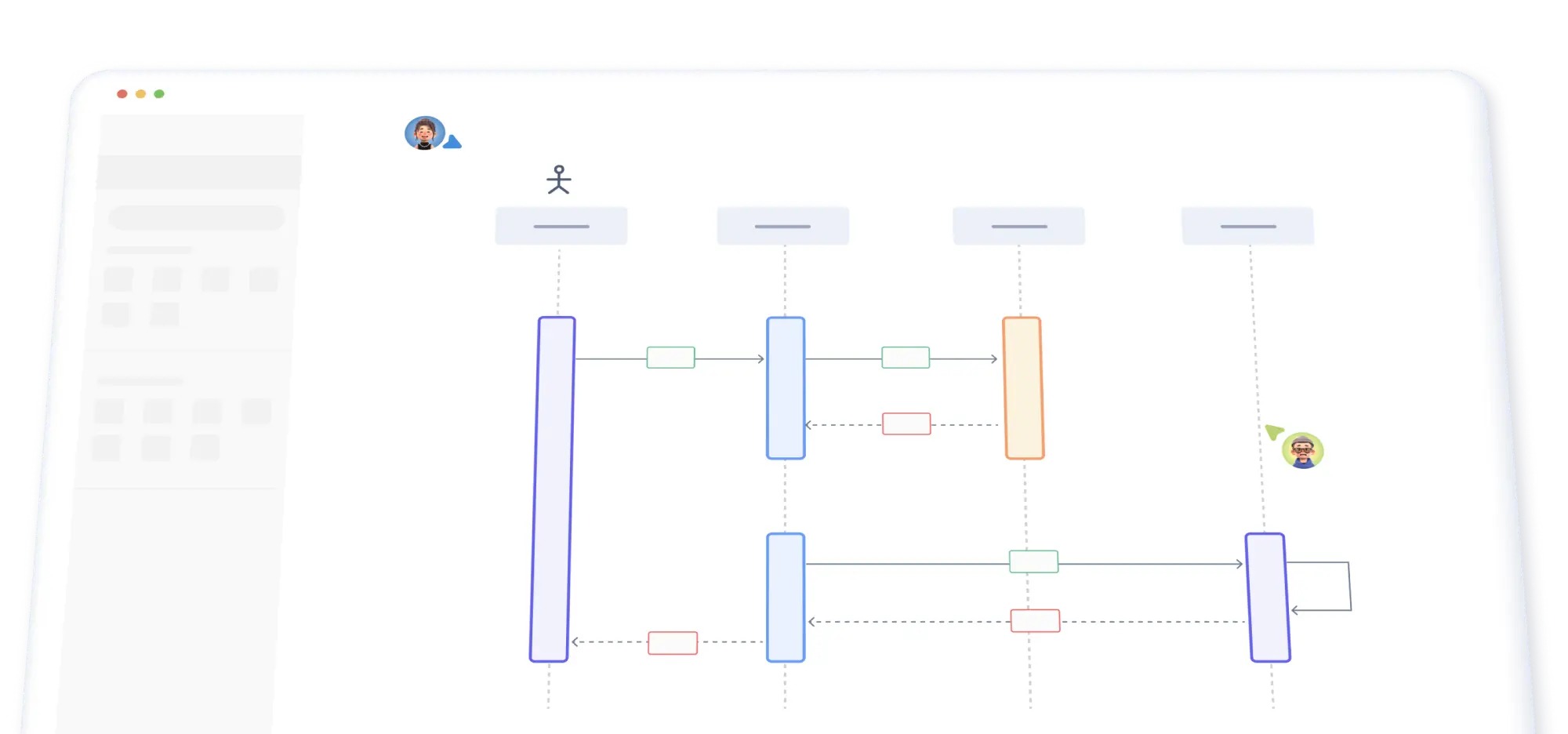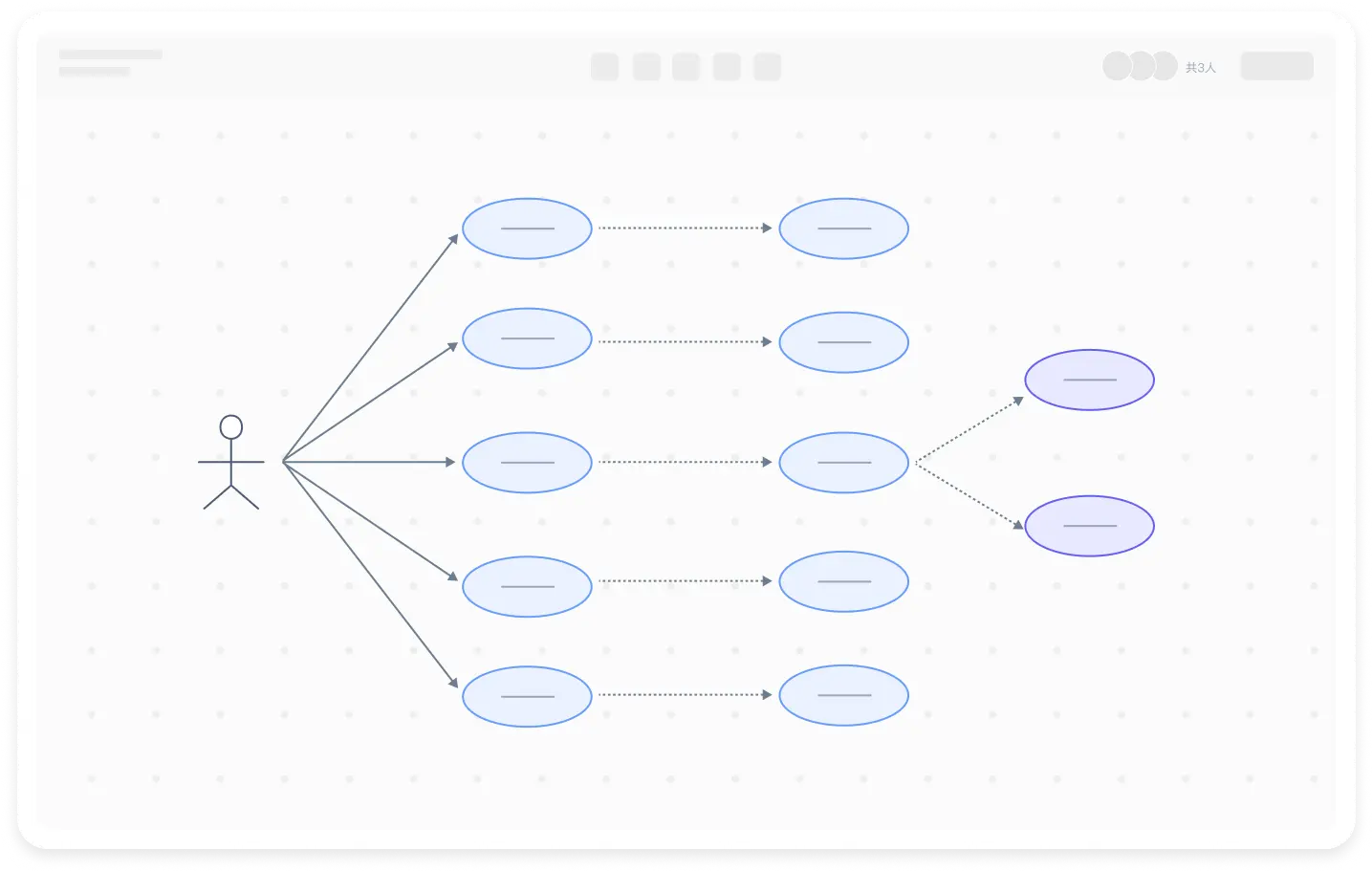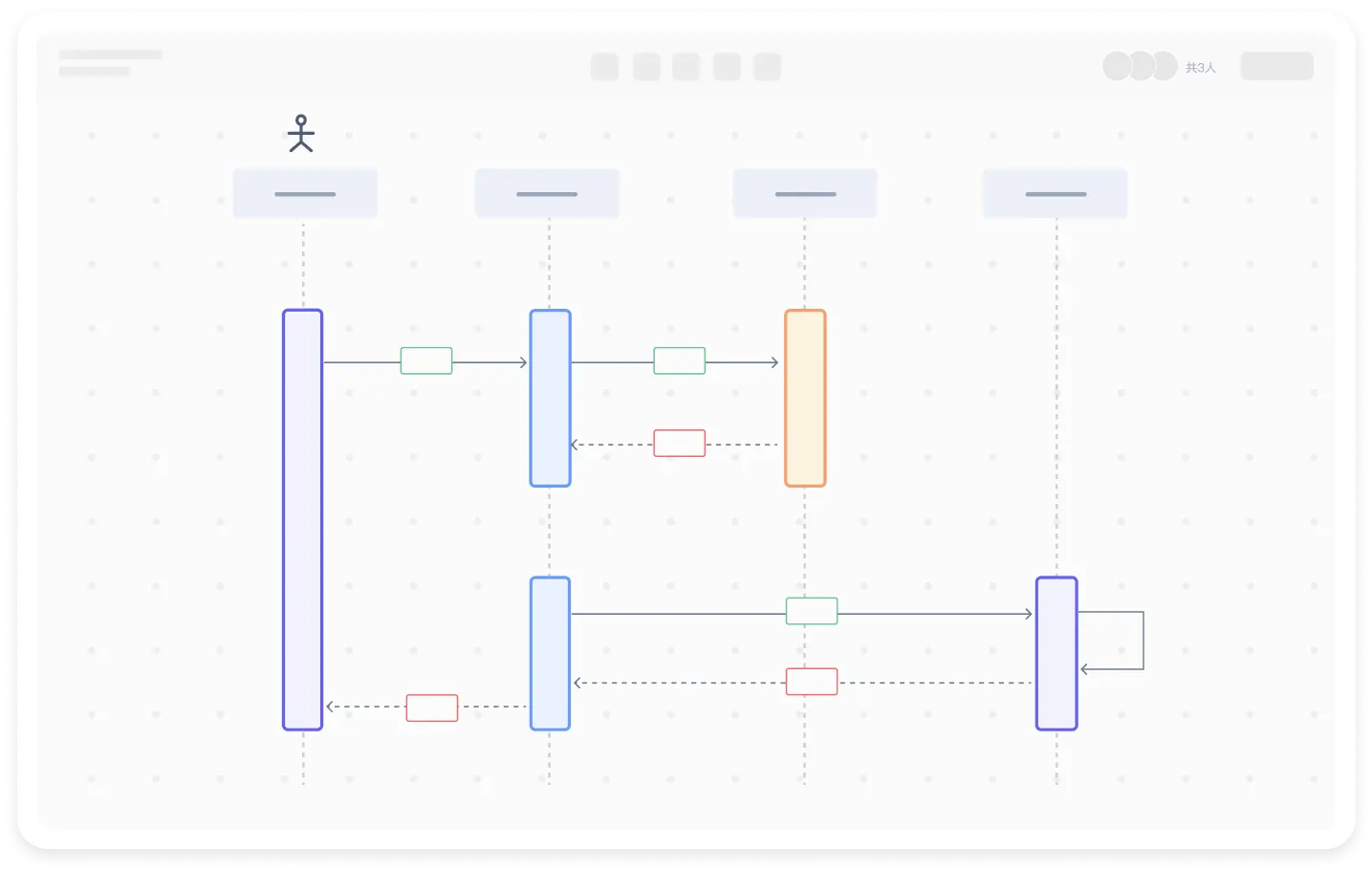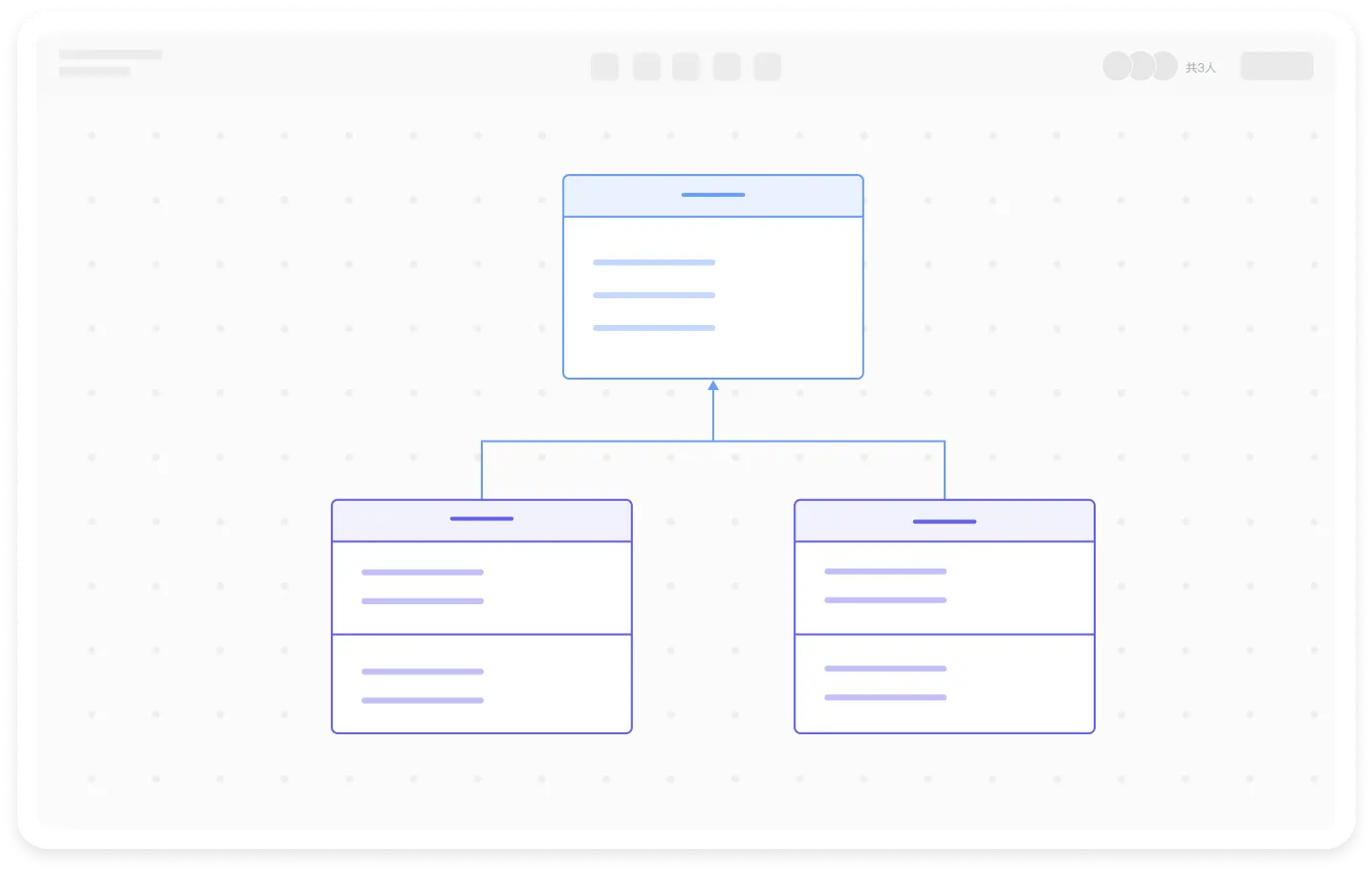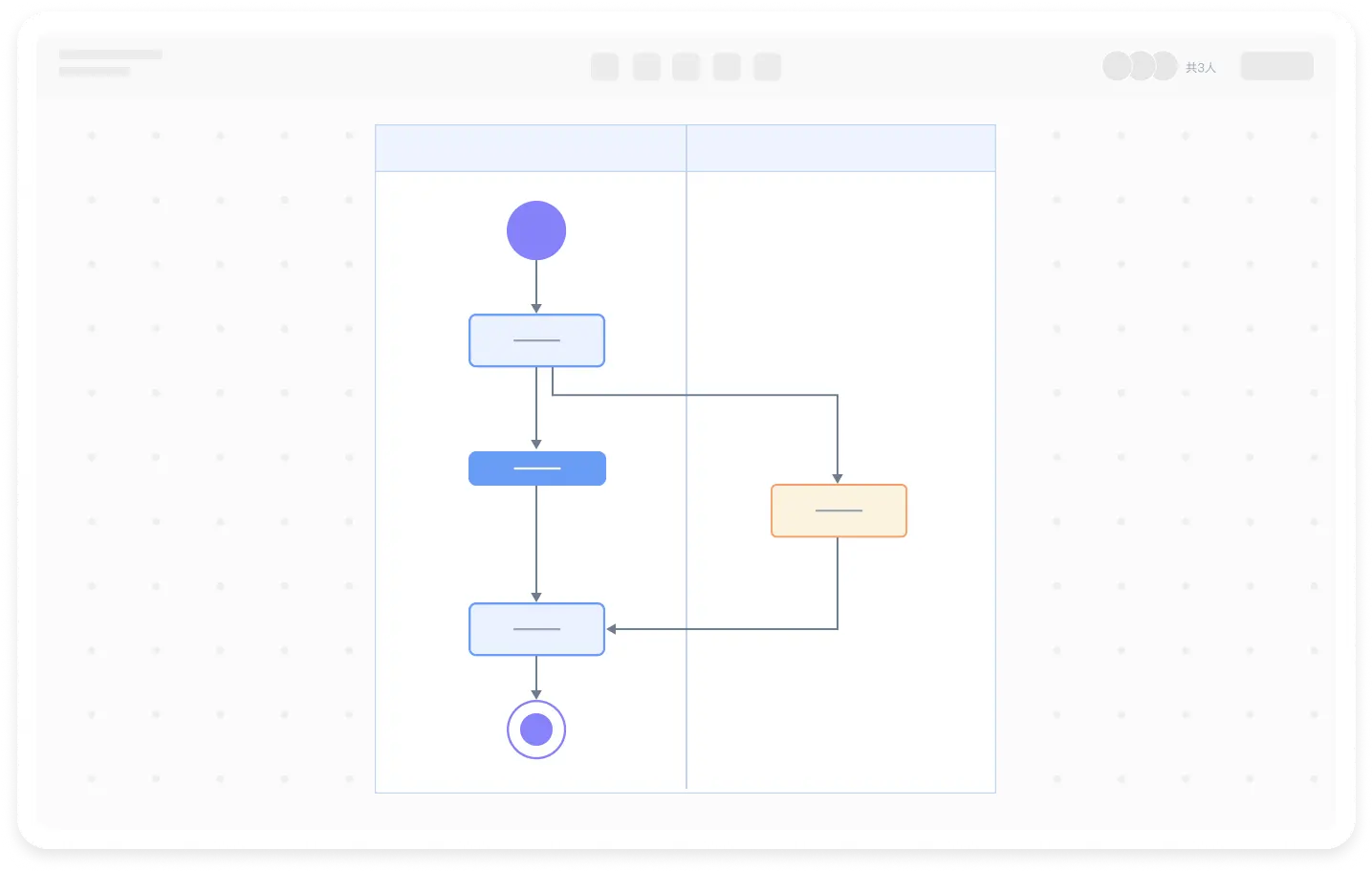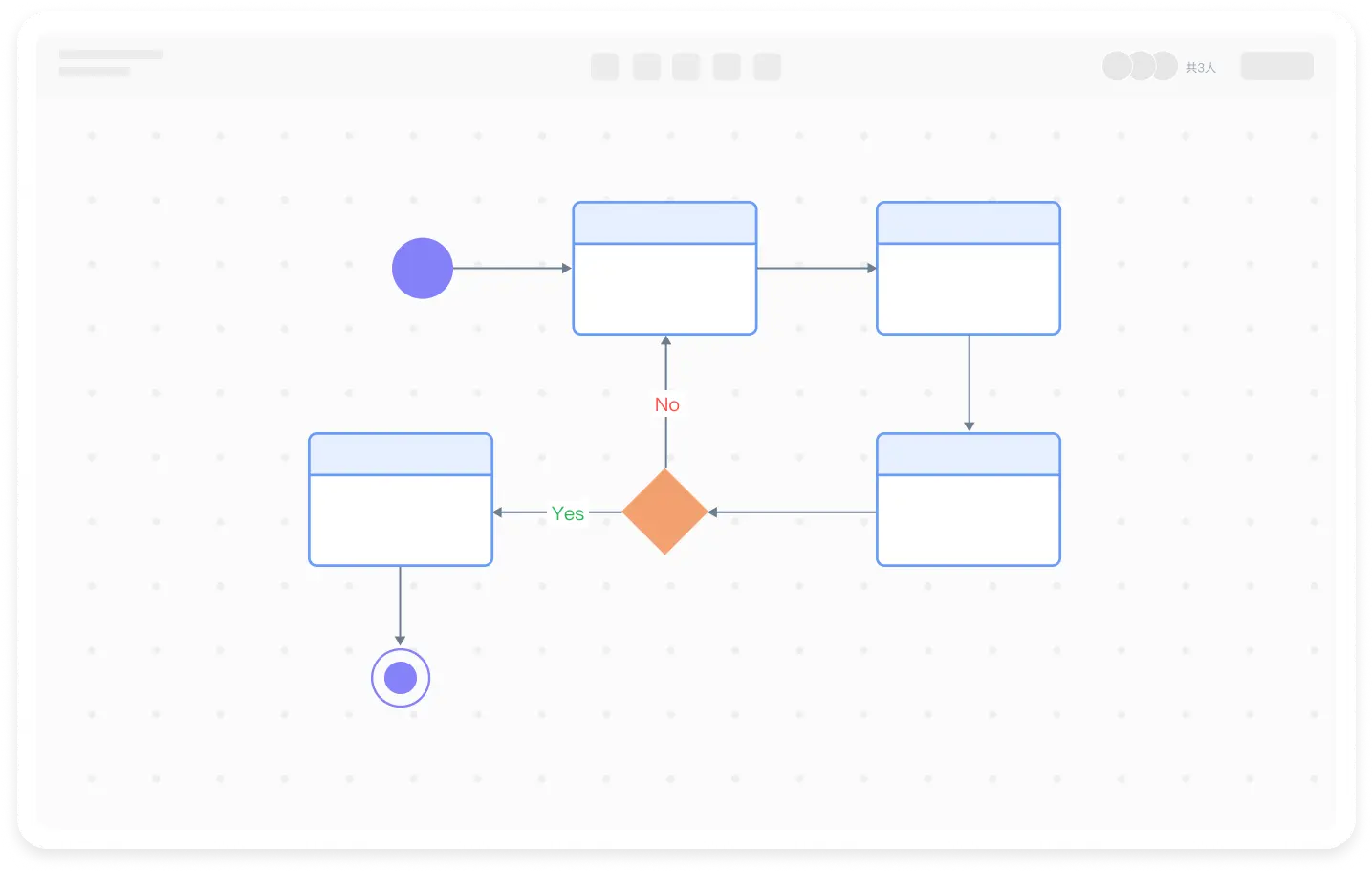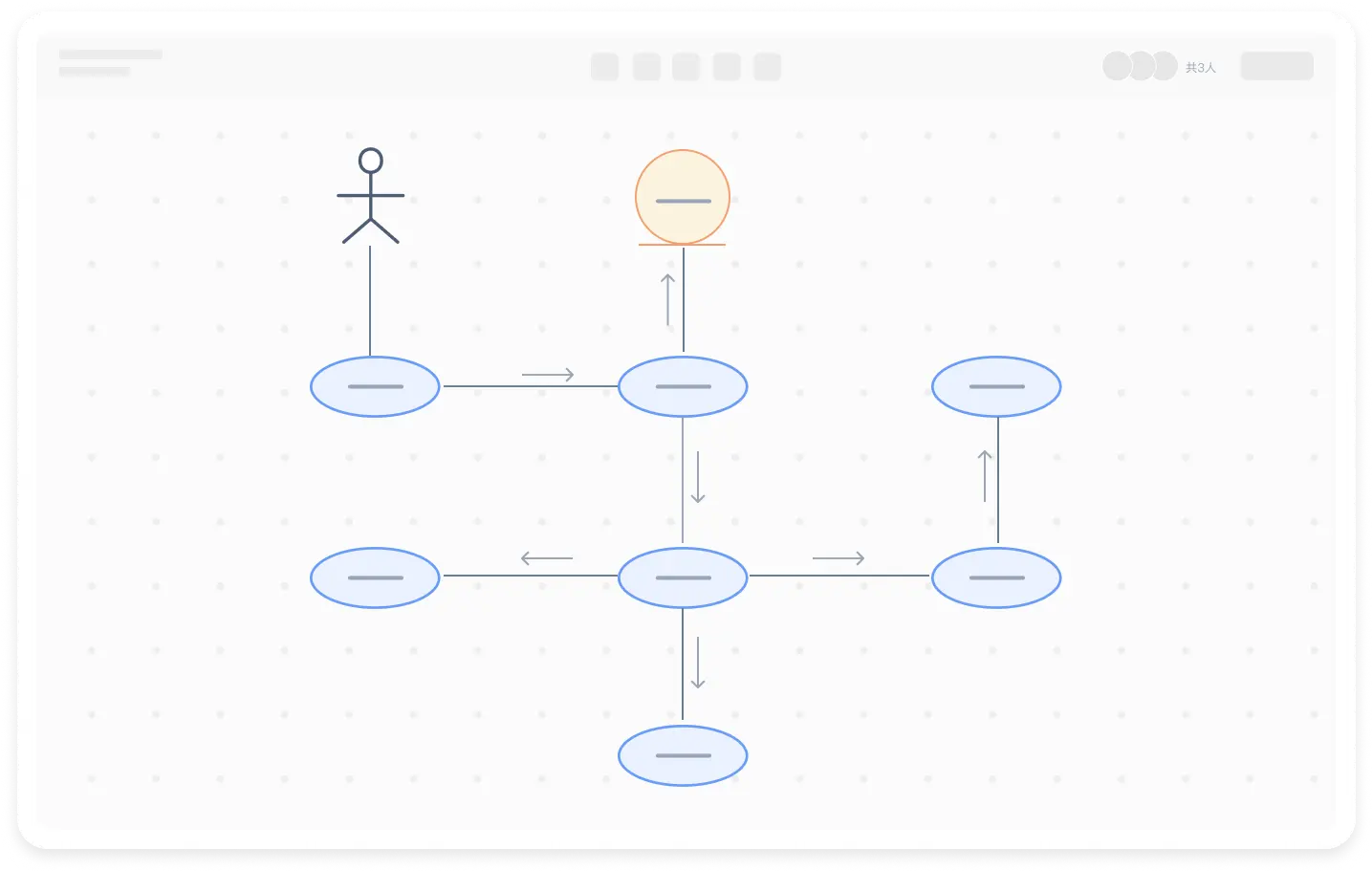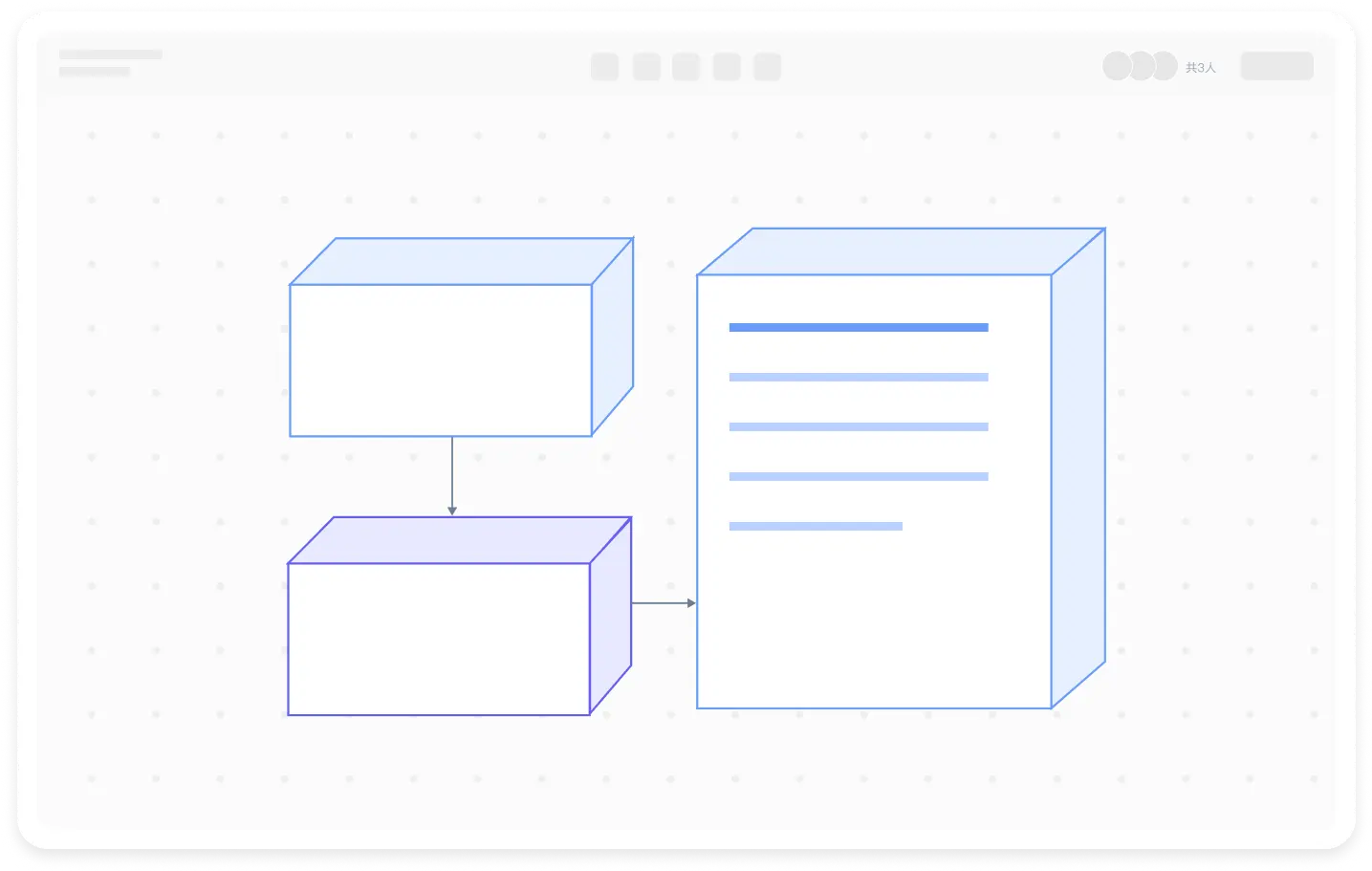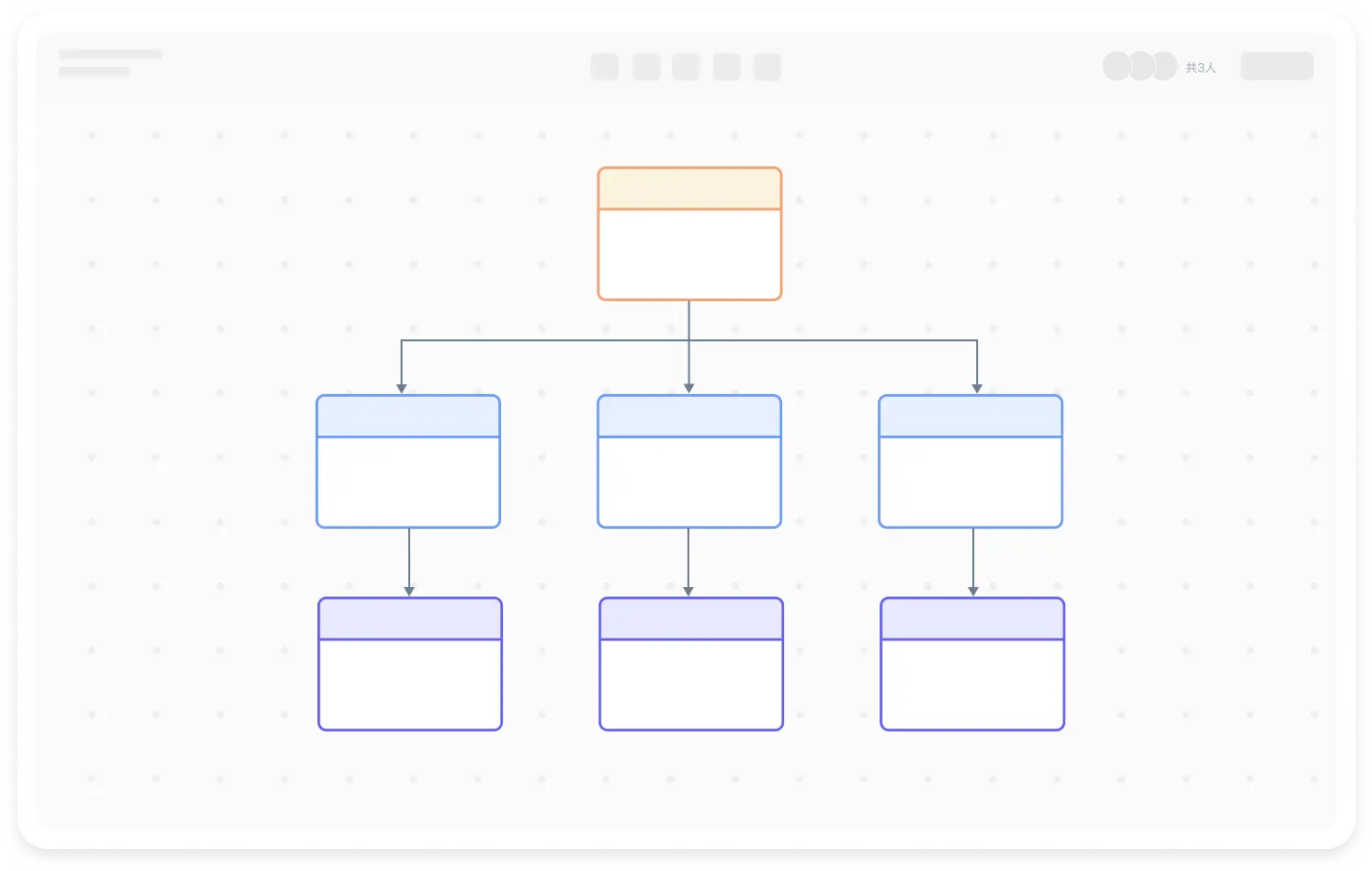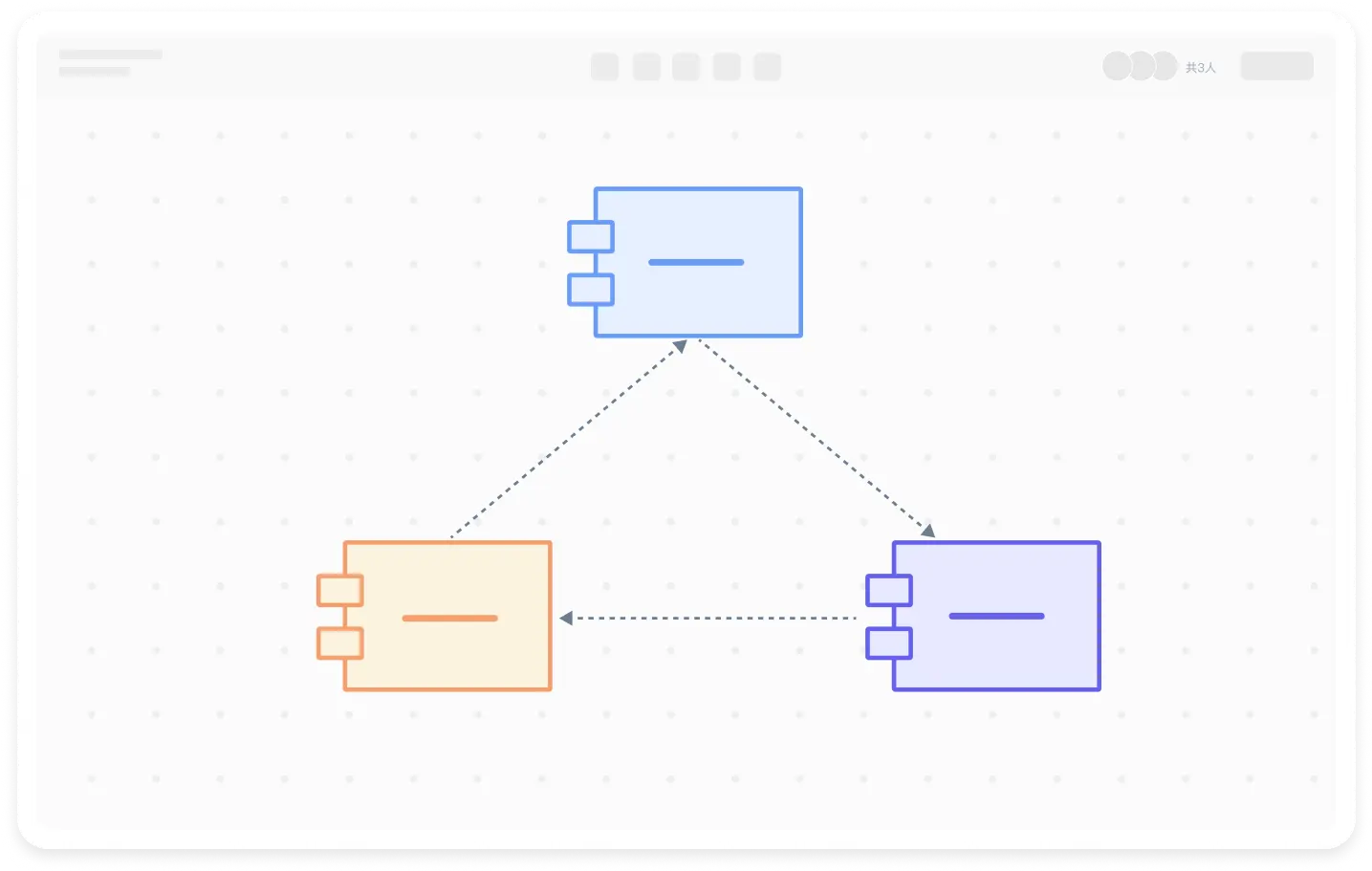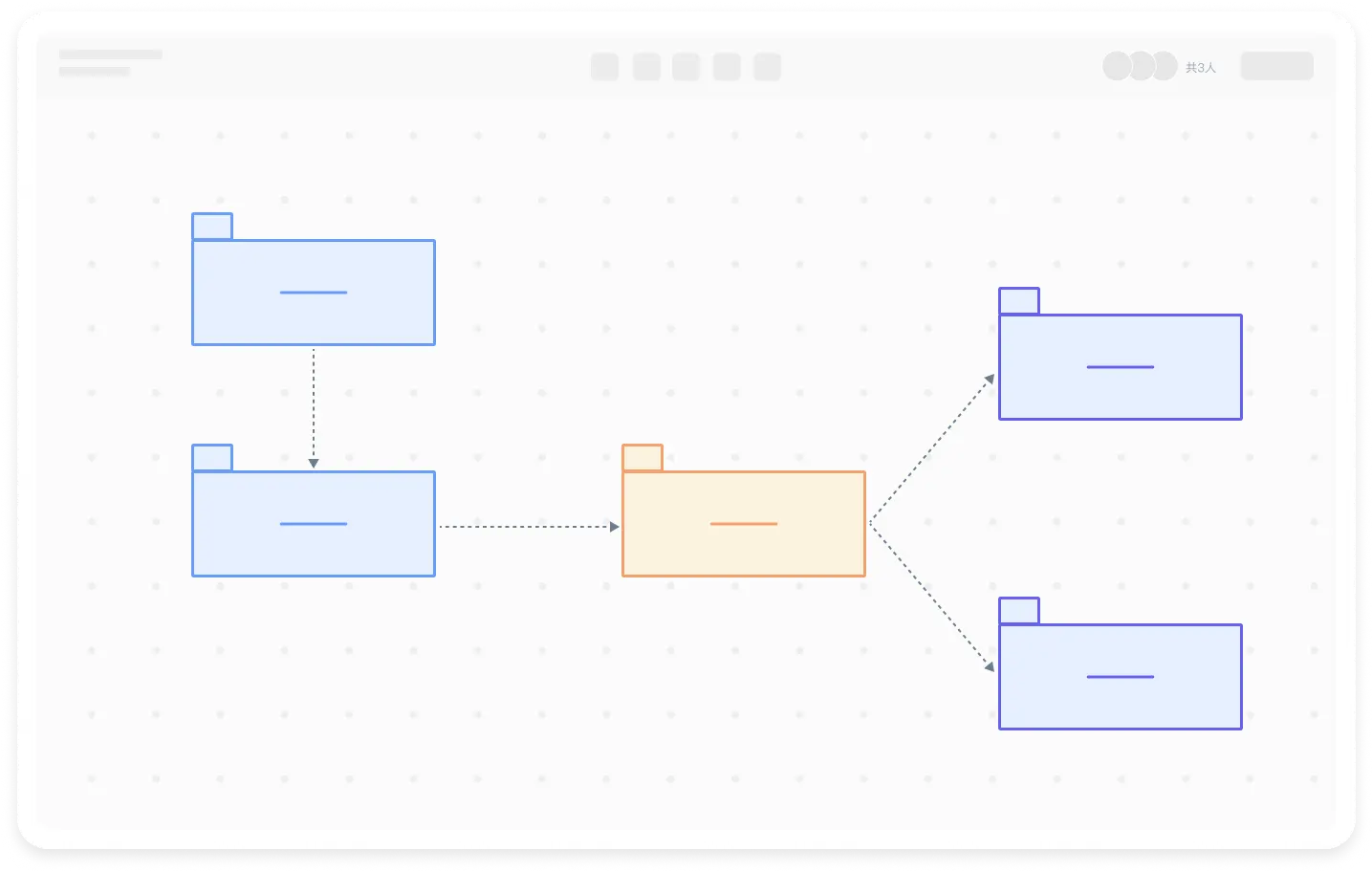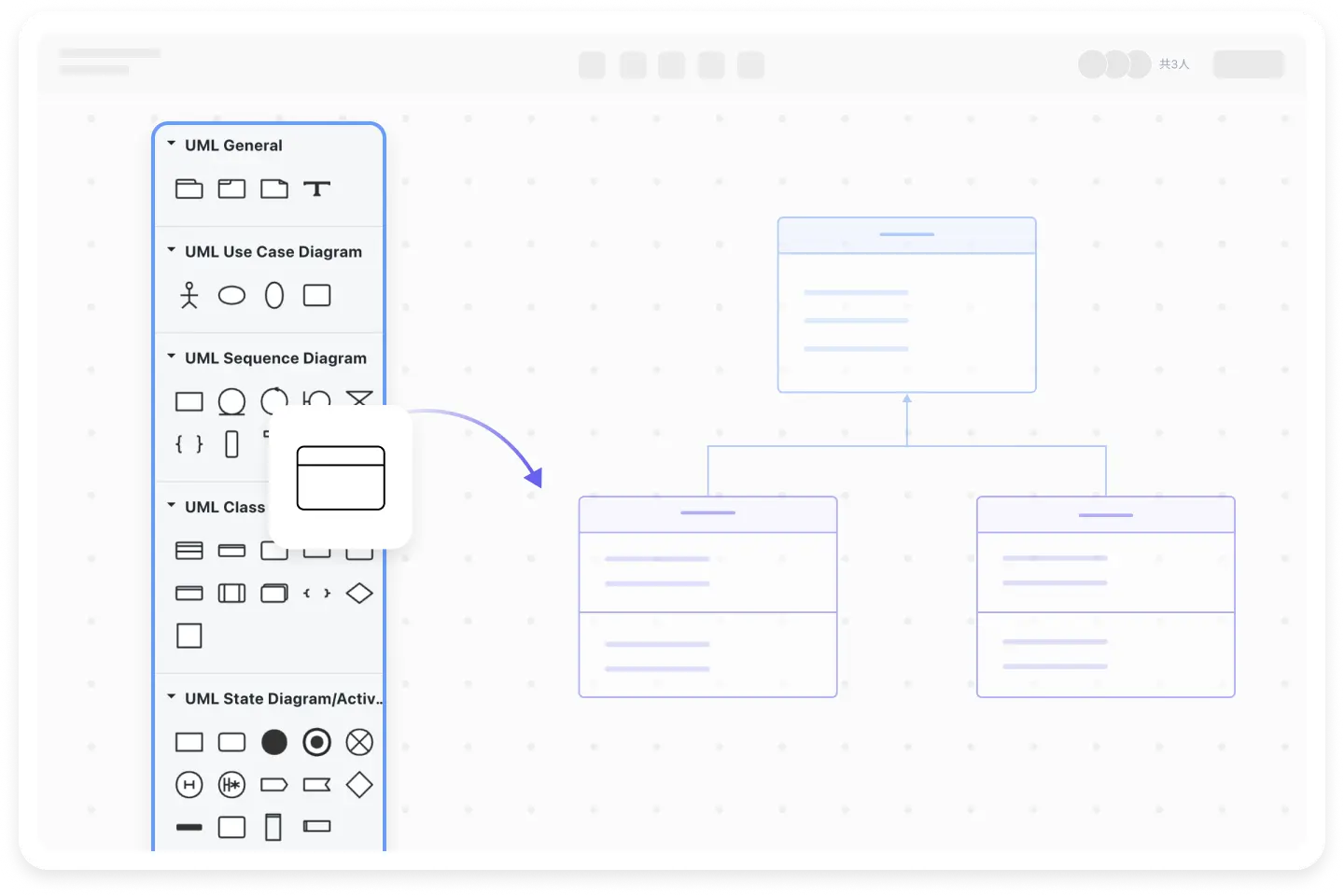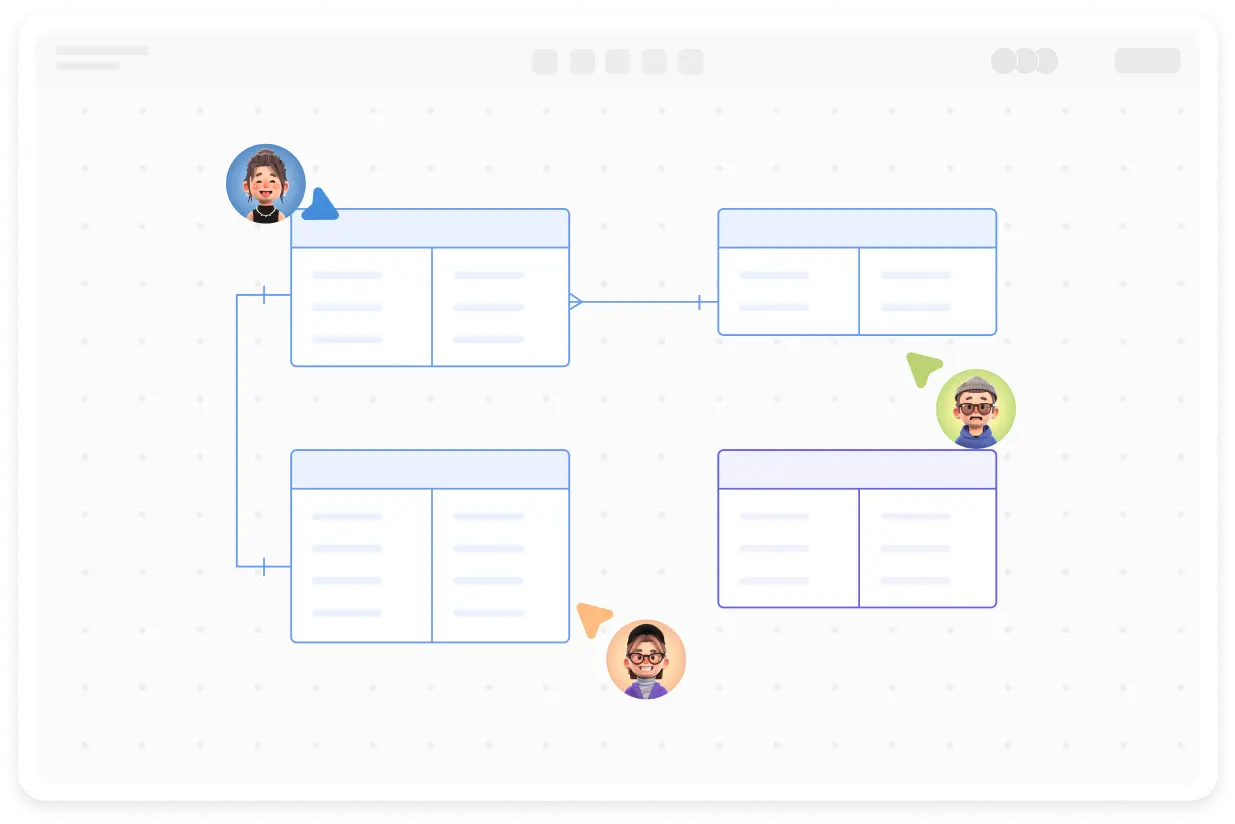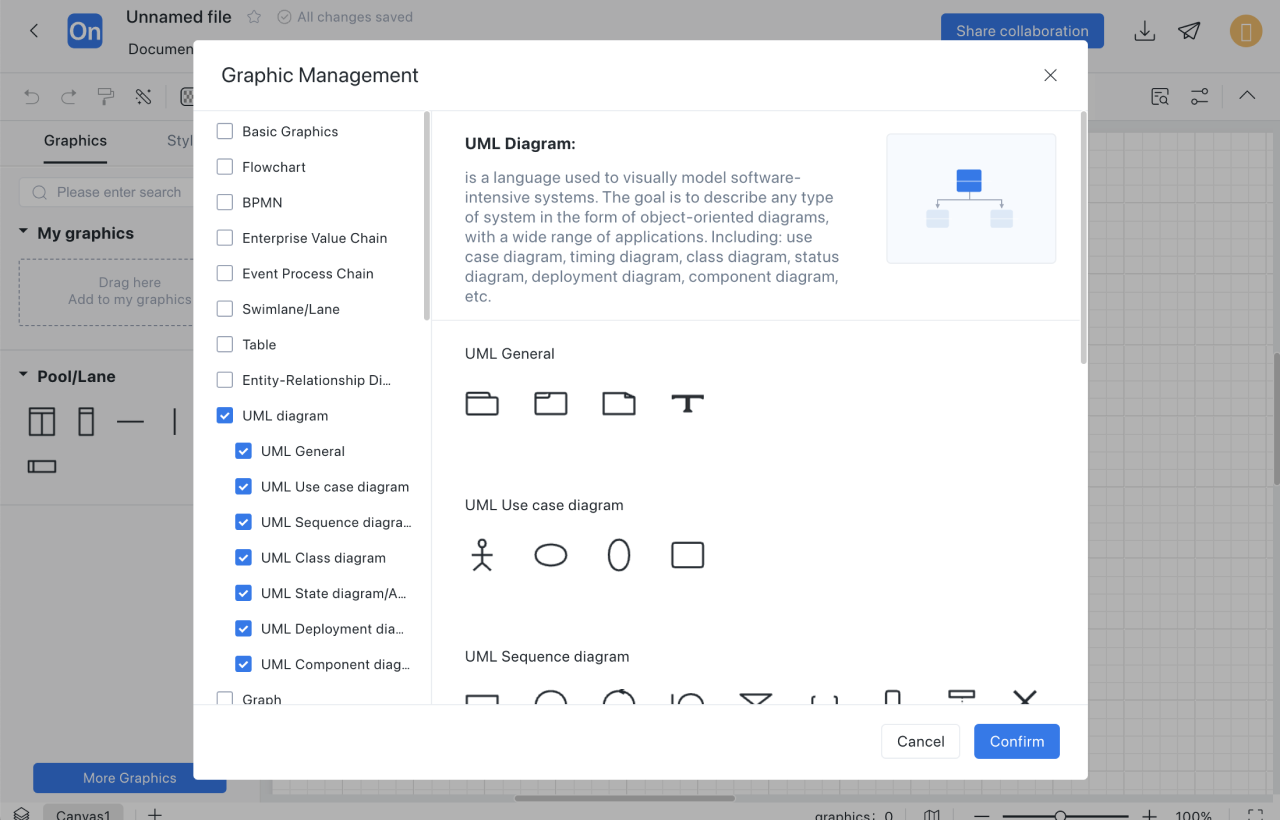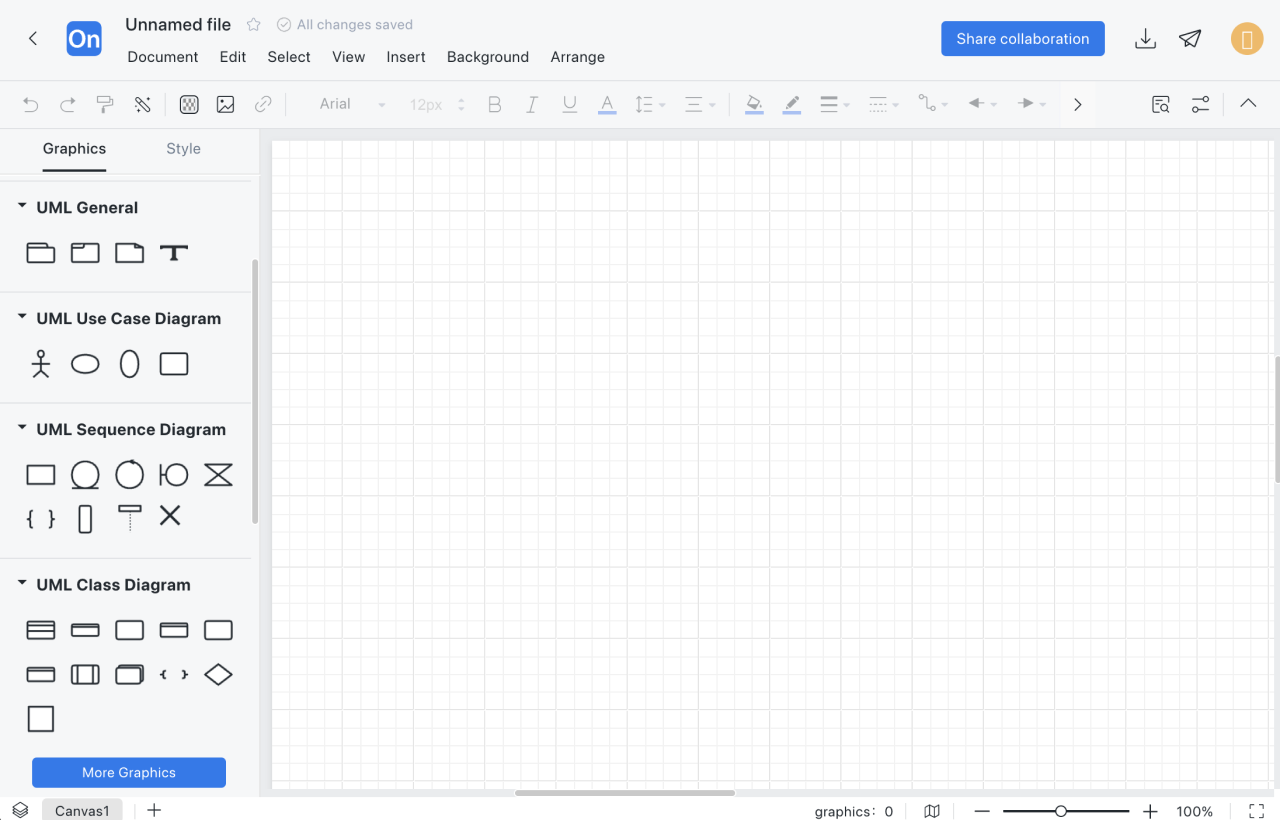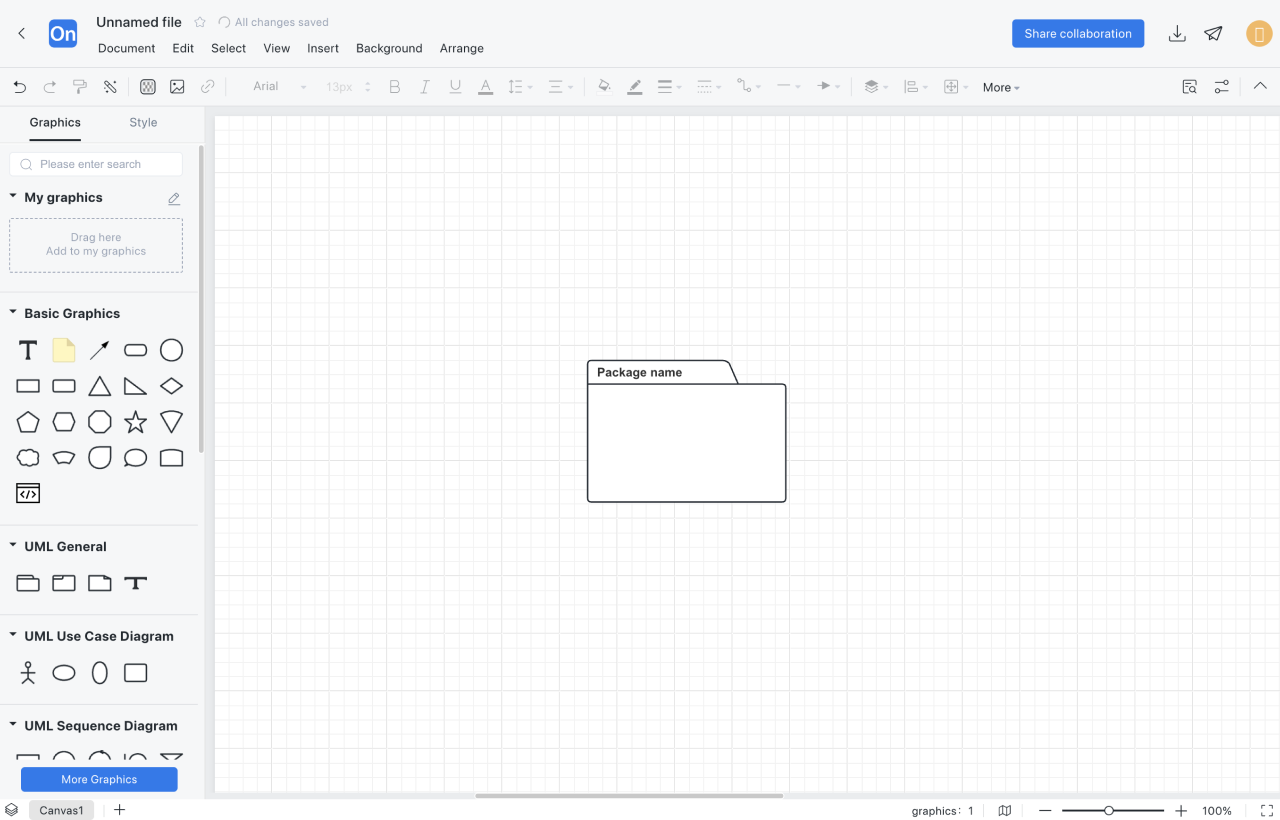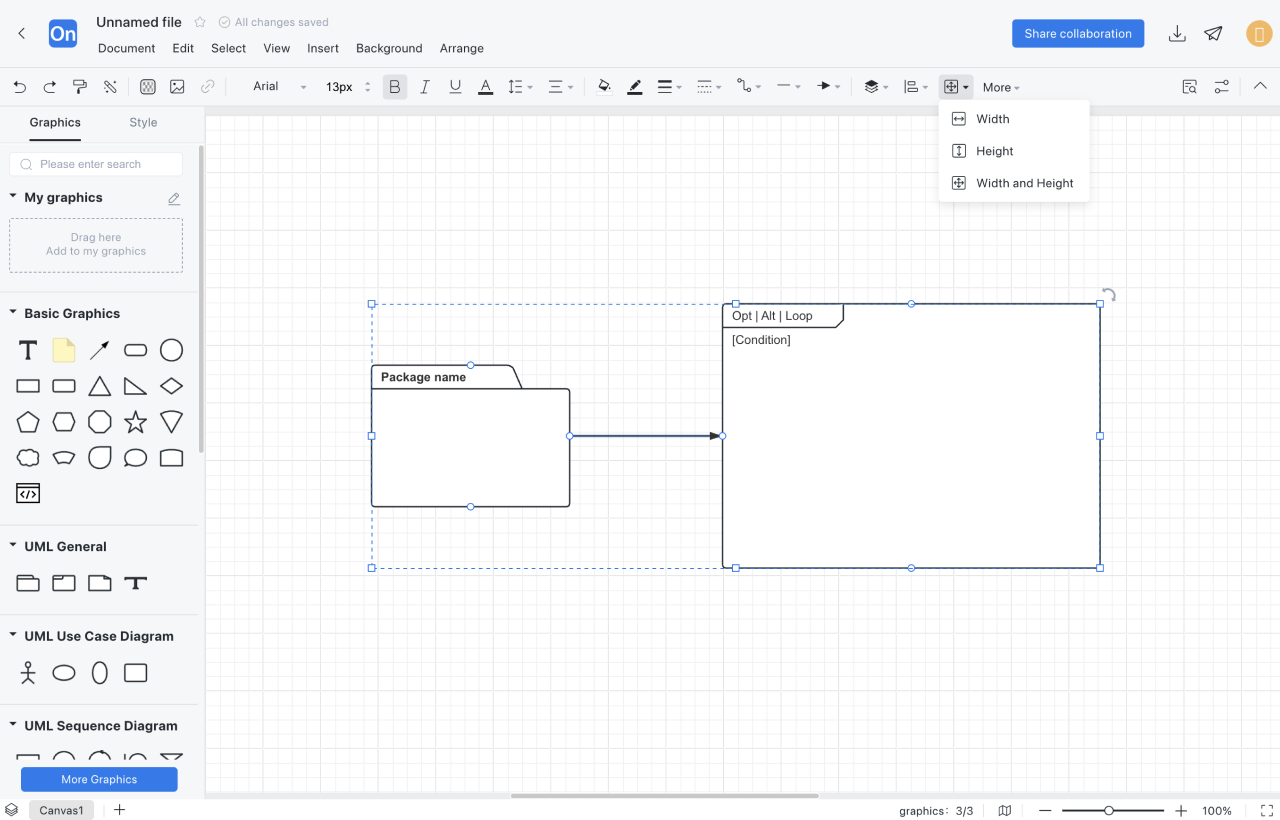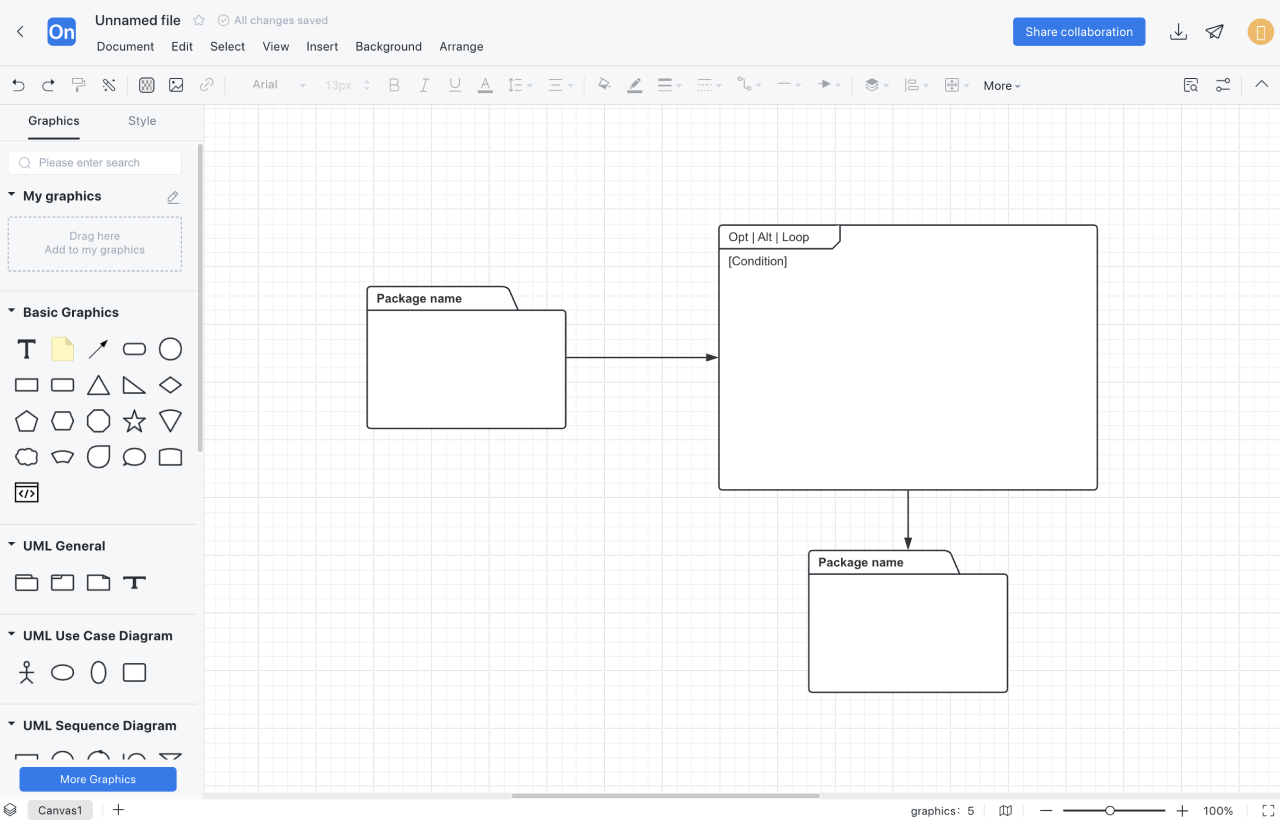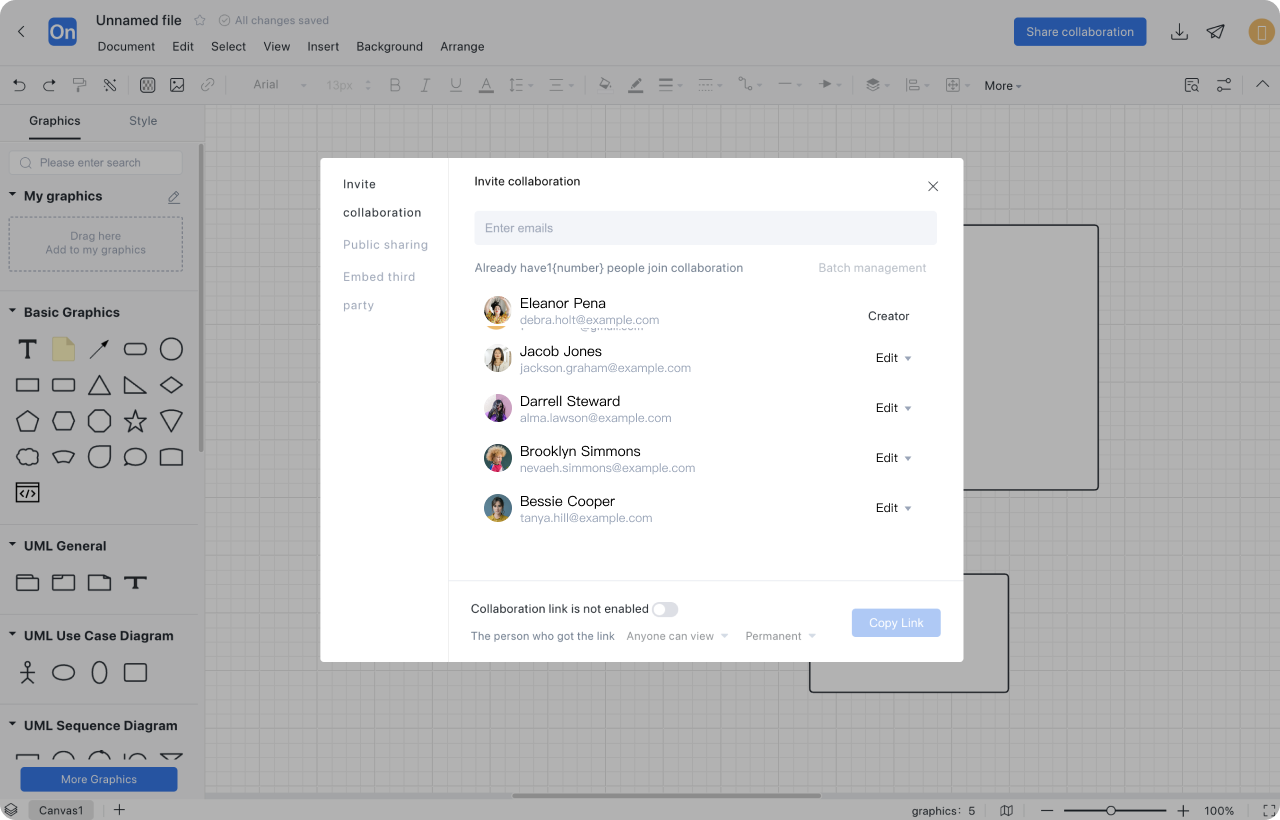1
新しい UML ダイアグラムを作成するか、最初に新しいフローチャートを作成し、次に描画領域に「UML」グラフィック シンボルを追加するか、公開されている UML ダイアグラム テンプレートを直接複製します。
2
UML グラフィック ライブラリからグラフィック、要素、シンボルを描画領域にドラッグ アンド ドロップして直接使用できます。
3
コンテンツにラベルを付け、各グラフィックと要素にテキストの説明を追加して、そのアイデンティティを示します。
4
スタイルの美化: 「サイズを合わせる」の「幅と高さを合わせる」でグラフィックのサイズを一定にし、「分布を合わせる」でグラフィックを均等に整列させて配置します。
5
関係性を確立し、直線や矢印などの記号を使用して各グラフィック間の関係を識別します。
6
このようにして、プロフェッショナルな UML 図が描かれます。 ProcessOnテンプレート コミュニティに公開したり、同僚や友人と共有したりできます。